比较审核
您可以比较报表的多个审核周期以查看做出更改的地方。报表中会显示更改指示符来表示做出更改的地方。您随后可以使辅助审核,重点检查更改的报表内容。要详细查看对报表做出的更改,请将 MS Word 与 Oracle Smart View for Office 结合使用。如需了解在比较审核时要着重于哪些方面,请参阅“图 2-3”。要查看如何在 Smart View 中完成此操作,请参阅“比较审核实例”。
另请观看以下视频。
![]() 比较 Narrative Reporting 中的报表包审核。
比较 Narrative Reporting 中的报表包审核。
例如,可能有如下流程:已将您分配为审核周期一、二和三的报表审核者,而您希望比较从审核周期二到审核周期三期间做出的更改。默认设置是将先前审核与当前审核进行比较。如果有五个审核周期,只将您分配到审核周期一、二和五。默认情况下,审核周期二与审核周期五进行比较。
图 2-3 审核比较 - UI 示例
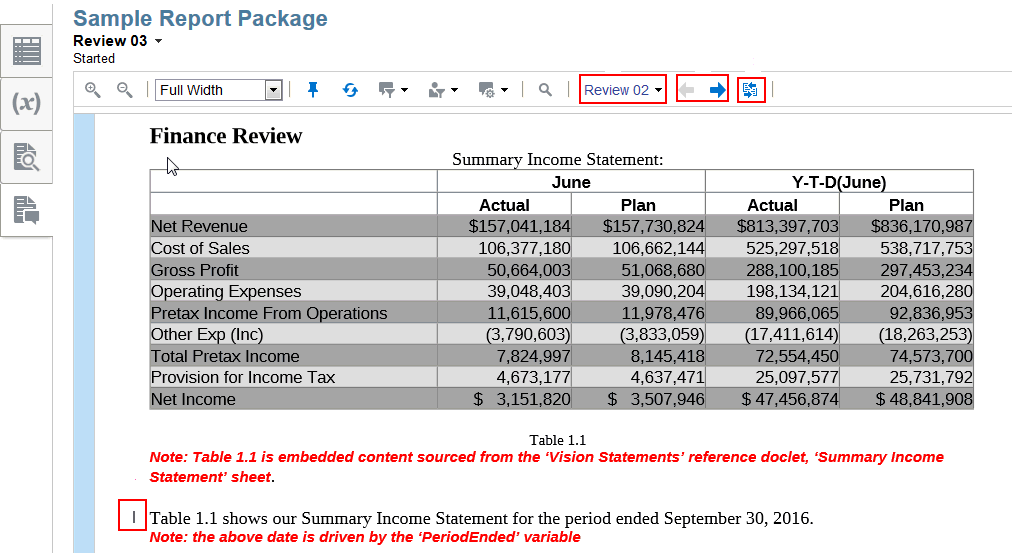
表 2-1 图中的标注
| 标注 | 说明 |
|---|---|
| Smart View 中的详细比较。 | |
| 下一更改或上一更改。 | |
| 审核实例。 | |
| 更改指示符条。 |
如果需要报表的详细比较,您可以使用 Smart View 在 MS Word 中生成比较文档。使用 ![]() (如上图的工具栏区域中所示)下载详细的比较文档。有关详细比较文档(使用 Smart View 显示实际更改)的示例,请参阅下图中突出显示的区域。从图中可以看到,年份从 2016 年改成了 2015 年。
(如上图的工具栏区域中所示)下载详细的比较文档。有关详细比较文档(使用 Smart View 显示实际更改)的示例,请参阅下图中突出显示的区域。从图中可以看到,年份从 2016 年改成了 2015 年。
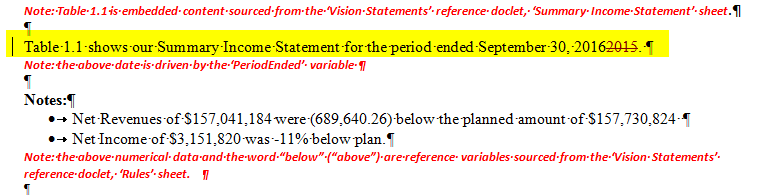
要比较审核:
- 打开一个审核文档。默认情况下,审核中心打开到当前的审核周期。
- 选择
 。
。
您可以从审核周期下拉菜单中选择其他审核周期。由于默认设置是将当前审核与先前审核进行比较,因此您可以选择要比较的先前审核。
选择
 或
或  以导航到上一更改或下一更改。
以导航到上一更改或下一更改。 - 可选:选择
 打开 Smart View,以详细查看在文档中做出的更改,如 Smart View 中所示。请参阅“恢复到之前的 doclet 版本”。
打开 Smart View,以详细查看在文档中做出的更改,如 Smart View 中所示。请参阅“恢复到之前的 doclet 版本”。
注:
如果使用 Firefox 作为 Web 浏览器来启动 Smart View,并且 Firefox 在浏览器选项卡中打开一个无法解析的 URL
oraclesv:\\,请通过 Firefox 的“插件管理器”启用 Oracle Smart View for Office 的扩展,然后重新启动 Firefox。